钉钉录屏怎么把人像录进去 钉钉如何实现带讲师画面的PPT视频录制
钉钉录屏怎么把人像录进去,在现代教育中,PPT演示已经成为了一种非常常见的教学工具,而如何将讲师的画面与PPT内容相结合,成为了提高教学效果的关键。钉钉作为一款专为企业打造的智能办公平台,不仅提供了强大的会议功能,还能够实现带讲师画面的PPT视频录制。这一功能为教学和培训提供了更多的可能性,使得学员们能够更加直观地理解知识点,并且提高学习的效果。接下来我们将详细介绍钉钉如何实现这一功能,以及如何将人像录进PPT录屏中。
步骤如下:
1.在笔记本和手机上都安装钉钉客户端,下载地址请在百度搜索dingtalk然后到钉钉官网下载。安装好以后需要用两个手机号分别注册一个钉钉帐号,因为本文介绍的方法是依赖钉钉的视频会议功能。所以需要两个帐号才能开会。安装好以后分别在笔记本和手机上登录这两个钉钉帐号。
2.将需要讲解的PPT文件复制到笔记本上并且打开。然后在笔记本的钉钉上发起一个视频会议,并邀请手机的钉钉帐号加入会议。之前需要将这两个钉钉帐号加为好友。
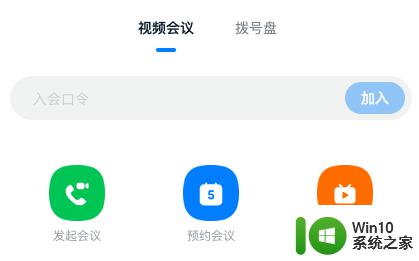
3.手机同意入会以后,请把笔记本的麦克风/音箱/摄像头全部关闭。而手机的摄像头/麦克风都要打开,这样PPT来自于笔记本,而声音/视频来自于手机。找一个手机支架把手机放稳。在笔记本上把笔记本的帐号置顶,这样录制视频的时候PPT才会成为主画面。打开PPT文件,进入播放状态,到这里准备工作就全部结束,马上开始录制视频。
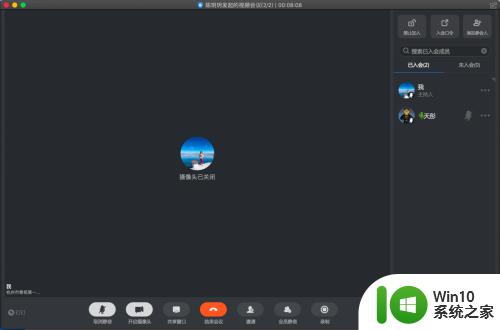
4.在笔记本的会议窗口里点击“录制”按钮,然后再点击“共享窗口”。并选择PPT的窗口,这时视频录制正式开始了,可以看到主画面是PPT的演示,而自己的视频出现在右上角。当PPT讲解完毕后,退出共享窗口,结束录制,这时笔记本钉钉会议会提示你视频文件的地址,一般是在“下载”这个目录下。钉钉会自动录制一个视频文件和一个音频文件,这个视频文件就是刚刚录制的授课视频。

以上就是如何在钉钉录屏中录制人像的全部内容,如果您遇到这种情况,可以按照本文所述的方法进行解决,希望这些内容对您有所帮助。
钉钉录屏怎么把人像录进去 钉钉如何实现带讲师画面的PPT视频录制相关教程
- 忘记钉钉登录密码怎么找回 钉钉账号忘记密码怎么恢复
- 钉钉登录密码在哪里修改 钉钉登录密码修改方法
- 钉钉缓存的文件在电脑哪里 钉钉电脑版缓存目录位置
- 钉钉怎样投屏到电视上 手机钉钉怎么投屏到电视上
- 钉钉打卡如何查看考勤记录 钉钉考勤打卡记录在哪里查看
- 怎么把钉钉文件默认 怎样修改钉钉默认文件保存位置
- 手机钉钉直播怎么屏幕共享 手机钉钉可以共享屏幕吗
- 用钉钉怎么打卡 钉钉打卡怎么用
- 钉钉消息发不出去感叹号如何处理 钉钉消息发送感叹号显示故障如何解决
- 怎么关闭钉钉生日提醒 钉钉生日提醒关闭设置
- 钉钉升级怎么升级 钉钉如何更新升级版本
- 怎么把钉钉的文件发到微信上打印 怎么在钉钉上分享文件到微信
- U盘装机提示Error 15:File Not Found怎么解决 U盘装机Error 15怎么解决
- 无线网络手机能连上电脑连不上怎么办 无线网络手机连接电脑失败怎么解决
- 酷我音乐电脑版怎么取消边听歌变缓存 酷我音乐电脑版取消边听歌功能步骤
- 设置电脑ip提示出现了一个意外怎么解决 电脑IP设置出现意外怎么办
电脑教程推荐
- 1 w8系统运行程序提示msg:xxxx.exe–无法找到入口的解决方法 w8系统无法找到入口程序解决方法
- 2 雷电模拟器游戏中心打不开一直加载中怎么解决 雷电模拟器游戏中心无法打开怎么办
- 3 如何使用disk genius调整分区大小c盘 Disk Genius如何调整C盘分区大小
- 4 清除xp系统操作记录保护隐私安全的方法 如何清除Windows XP系统中的操作记录以保护隐私安全
- 5 u盘需要提供管理员权限才能复制到文件夹怎么办 u盘复制文件夹需要管理员权限
- 6 华硕P8H61-M PLUS主板bios设置u盘启动的步骤图解 华硕P8H61-M PLUS主板bios设置u盘启动方法步骤图解
- 7 无法打开这个应用请与你的系统管理员联系怎么办 应用打不开怎么处理
- 8 华擎主板设置bios的方法 华擎主板bios设置教程
- 9 笔记本无法正常启动您的电脑oxc0000001修复方法 笔记本电脑启动错误oxc0000001解决方法
- 10 U盘盘符不显示时打开U盘的技巧 U盘插入电脑后没反应怎么办
win10系统推荐
- 1 番茄家园ghost win10 32位旗舰破解版v2023.12
- 2 索尼笔记本ghost win10 64位原版正式版v2023.12
- 3 系统之家ghost win10 64位u盘家庭版v2023.12
- 4 电脑公司ghost win10 64位官方破解版v2023.12
- 5 系统之家windows10 64位原版安装版v2023.12
- 6 深度技术ghost win10 64位极速稳定版v2023.12
- 7 雨林木风ghost win10 64位专业旗舰版v2023.12
- 8 电脑公司ghost win10 32位正式装机版v2023.12
- 9 系统之家ghost win10 64位专业版原版下载v2023.12
- 10 深度技术ghost win10 32位最新旗舰版v2023.11